Kaip perkelti "Amazon S3" duomenis į ledyną
"Amazon S3" yra "Amazon" debesies saugojimo sprendimas, kuris suteikia begalinį saugojimo pajėgumą palyginti žemomis kainomis. Aš šiuo metu naudoju jį, kad galėčiau išsaugoti atsarginę vietinio NAS (tinklo prijungto saugojimo) įrenginio atsarginę kopiją. Tačiau "Amazon S3" nėra geriausias būdas saugoti didelį kiekį duomenų, kuriuos dažnai negalėsite pasiekti.
"Amazon Glacier" yra "Amazon" siūlomas sprendimas, kuris žymiai sumažina didelių duomenų kiekio saugojimą debesyje. Pavyzdžiui, 2500 GB duomenų saugojimas S3 kainuoja apie 215 USD per mėnesį. Tai gana šiek tiek pinigų, jei norite atsargines atsargines kopijas. Tačiau "Amazonės" ledyno saugojimas 2500 GB kainuoja tik 25 JAV dolerius per mėnesį. Tai beveik 1/10 S3 kainos.
Taigi, kaip perkelti savo duomenis iš "Amazon S3" į "Glacier"? Naudodamiesi gyvenimo ciklo politika. Ši politika iš esmės yra tik taisyklės, kurias galite nustatyti, norėdami perkelti duomenis iš S3 į ledyną tam tikru laiku. Susipažinkime, kaip sukurti gyvavimo ciklo politiką.
Sukurkite "Amazon S3" gyvavimo ciklo politiką
Norėdami pradėti, pirmiausia eikite į "Amazon Web Services" (aws.amazon.com) ir spustelėkite " Mano paskyra" / "Console " viršuje. Tada spustelėkite AWS valdymo konsolę .

Dabar išvardytų Amazon Web paslaugų sąrašo eikite į priekį ir spustelėkite S3.
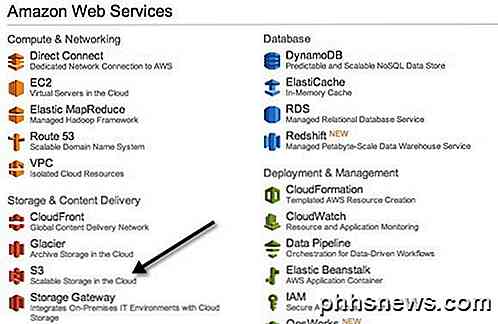
Kitas spustelėkite kibirą pavadinimą, kuriame yra duomenys, kuriuos norite perkelti į ledyną. Atkreipkite dėmesį, kad jūs galėsite perkelti visą kibirą, tik aplankus ar net tik tam tikrus failus.
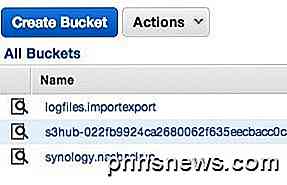
Kai atidarysite kibirą, kairėje pusėje pamatysite kibirą. Viršutiniame dešiniajame kampe spustelėkite ypatybes, kad atidarytumėte šio kibirėlio nustatymus.
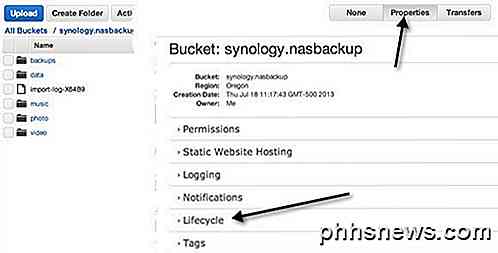
Apatinėje dalyje pamatysite visą gyvavimo ciklą . Jei norite pamatyti dabartines taisykles, eikite į priekį ir išplėskite gyvavimo ciklą. Aš jau turiu vieną įrenginį, kuris perkelia viską į kibirą į Glacier, kai jis įkeltas į S3.
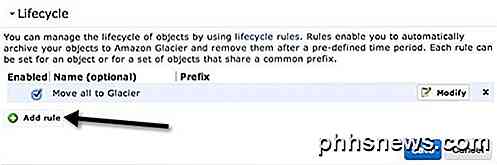
Norėdami nustatyti naują taisyklę, eikite į priekį ir spustelėkite " Pridėti taisyklę" . Naujas gyvenimo ciklo taisyklės langas pasirodys, kaip parodyta žemiau.
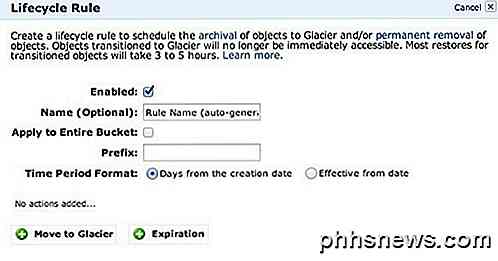
Dabar eikime per įvairias galimybes. Pirma, galite suteikti jam vardą, kuris gali būti bet koks jūsų gyvenimas. Pažymėti žymės langelį Taikyti visam kibirui bus taikoma taisyklė visoms kibirą esančioms rinkmenoms ir aplankams. Jei norite tik perkelti tam tikrą duomenų dalį į ledyną ir palikti likusią dalį S3, tada neužtikrinkite dėžutės.
Vietoj to galite įvesti prefiksą, kuris yra failo arba aplanko, kurį norite perkelti į ledyną, pavadinimas. Pavyzdžiui, jei aš norėjau tik perkelti muzikinį aplanką į savo kibirą į Glacier, aš norėčiau įrašyti muziką / į langelį " Prefix" . Norėdami nurodyti failą, įveskite tokį kelią kaip muzika / mymusic.mp3 .
Kitas yra laiko periodo formatas . Galite pasirinkti vieną iš dienų nuo sukūrimo datos arba nuo datos . Ši parinktis leidžia pasirinkti, kada norėtumėte, kad nurodyti objektai būtų perkelti į ledyną. Jei pasirinksite Dienos nuo sukūrimo datos, galite pasakyti, pavyzdžiui, kad norite perkelti duomenis į ledyną po 10 dienų. Tai reiškia, kad kai failas pirmą kartą įkeltas į S3, jis bus perkeltas į Glacier po 10 dienų po jo sukūrimo.
Įsigaliojus nuo datos, galėsite nurodyti datą ateityje, nuo kurios datos duomenys bus perkelti į ledyną. Norint nurodyti laikotarpį, turite paspausti mygtuką " Pridėti perėjimą ". Mano ekranvaizdis sako "Perkelti į ledyną", bet tai yra todėl, kad aš jau sukūriau taisyklę. Kai spustelėsite "Pridėti perėjimą", galite įvesti dienų skaičių arba datą. Atminkite, kad jei įvedate 0 skaičių dienų, tada duomenys bus perkelti iškart kitą kartą paleisti taisyklę.
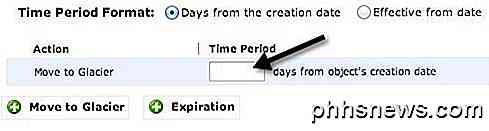
Taip pat yra mygtukas " Galiojimo laikas ", tačiau būkite atsargūs. Vėlgi, priklausomai nuo pasirinkto laikotarpio formato pasirinkimo, galite nurodyti dienų skaičių arba konkrečią datą ateityje. Pridėjimo terminas reiškia, kad duomenys bus ištrinti po nurodyto laiko. Svarbu prisiminti, kad jis bus ištrintas iš S3, RRS ir Glacier. Taigi iš esmės tai visiškai pasikeitė, jei nuspręsite pridėti pabaigos datą.
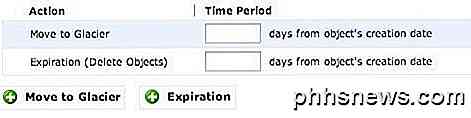
Jei nepridėsite pabaigos, duomenys visada lieka ledynas ir nebus ištrinti. Tai beveik visa tai. Kai išsaugosite taisyklę, taisyklė bus vykdoma vieną kartą per dieną. Jei jūsų taisyklė atitinka jūsų nurodytus kriterijus, duomenys bus perkelti.
Yra keletas dalykų, kuriuos reikia atkreipti dėmesį į šį procesą. Pirma, galite pasakyti, kad jūsų duomenys buvo perkelti į ledyną, patikrinus saugojimo klasę . Jei tai Standartinis, tai yra S3. Jei tai RRS, tai yra sumažintas atleidimas. Trečioji klasė yra ledynas, o tai reiškia, kad jis dabar yra saugomas ten.
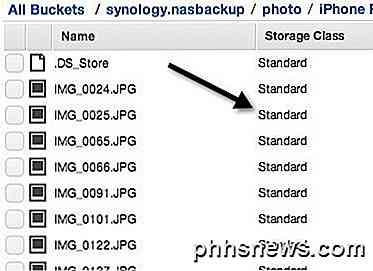
Kitas dalykas, į kurį reikia atkreipti dėmesį, kad kai perkeliate duomenis iš S3 į Glacier, vis tiek turite jį pasiekti iš S3. Jei įkelsite duomenis tiesiai į ledyną, jis bus rodomas Glacier console, kai prisijungsite prie AWS. Tačiau duomenų perkėlimas naudojant "Lifecycle" taisykles reiškia, kad duomenys bus saugomi "Glacier", o jums reikės mokėti "Glacier" kainas, tačiau turėsite pasiekti duomenis iš S3 konsolės. Klaidingas būdas, bet kaip tai veikia.
Duomenų iš "Glacier" gavimas
Duomenų grąžinimas iš "Glacier" taip pat yra gana paprastas. Tai, ko reikia pamiršti apie ledyną, yra tas, kad duomenys nedelsiant nepasiekiami kaip S3. Su "S3" bet kuriuo metu galite atsisiųsti bet kokį failą. Naudodami "Glacier", laukite maždaug 3-5 valandų, kol atsisiunčiami duomenys bus grąžinami į S3. Štai kodėl taip daug pigiau.
Norėdami paleisti atkūrimą, pasirinkite failą ar aplanką, kurį norite atkurti, tada dešiniuoju pelės klavišu spustelėkite jį. Pamatysite parinktį " Inicijuoti atkūrimą" .
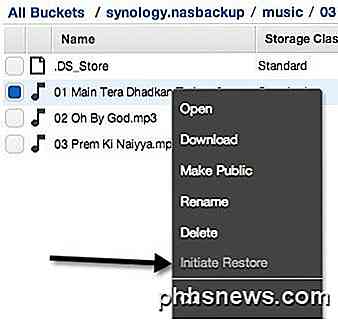
Jei parinktis išjungta, tai reiškia, kad failas nėra saugomas Glacier. Kai atkursite, turėsite pasirinkti, kiek laiko norite, kad duomenys būtų prieinami S3.
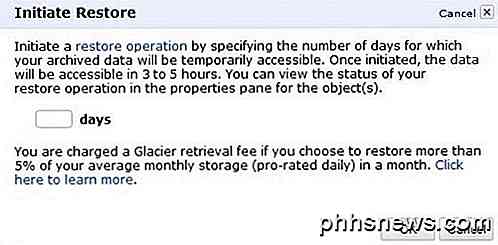
Atkreipkite dėmesį, kad failai atkuriami į S3 RRS (sumažintos atleidimo) saugojimo klasę, kuri yra šiek tiek pigesnė nei S3 Standard. Taip pat atminkite, kad negalėsite visam laikui atkurti duomenų, jis bus ištrintas. Nesu įsitikinęs, kokia didžiausia vertė galite įrašyti per kelias dienas, kad išsaugotumėte duomenis, bet tai nėra amžinai. Be to, jūs turite sumokėti didesnius mokesčius, tuo ilgiau, kai duomenys saugomi RRS saugojimo klasėje, todėl trumpesnį laikotarpį geriau laikyti.
Norėdami pamatyti atkūrimo būseną, tiesiog spustelėkite failą ar aplanką, kurį atkūrėte, ir spustelėkite Ypatybės . Sakoma, kad restauravimas vyksta . Kai atkūrimas bus baigtas ir vėl spustelėsite "Ypatybės", pamatysite datą, iki kurios atkūrimas bus išsaugotas.
Apskritai, labai lengva gauti duomenis iš S3 į Glacier. Tiesiog sukurkite vieną taisyklę, o jūs baigėte. Duomenų perkėlimas į ledyną gali reikšti didelį taupymą, jei turite daug duomenų apie S3. Jei turite kokių nors klausimų, rašykite komentarą. Mėgautis!

Kaip įdiegti, tvarkyti ir naudoti iMessage programas
Ne tik iMessage labiausiai atnaujintą programą "iOS 10" leidime, bet ir daugiau nei tik "facelift". Dabar "iMessage" laikoma visa ekrano programa, laukianti, kad ją įjunkite. "Apps"? "IMessage"? SUSIJĘS: "Best New Features" "iOS 10" (ir kaip juos naudoti) Kartkart iMessage buvo paprastas dalykas. Jis ištaisė kai kuriuos SMS trūkumus, išplečia pranešimo ilgį, todėl paprasta siųsti daugialypės terpės priedus ir saugiai nukreipti visą reikalą per "Apple" serverius.

Geriausios "Android" klaviatūros programos
Sąveika, kurią turite su telefono klaviatūra, yra lengvai susiję su jūsų mobiliuoju įrenginiu. Tai yra burna, per kurią kalbama apie visus jūsų tekstus, el. Laiškus ir kitus pranešimus, ir atvirai kalbant ... spausdinimas mažoje klaviatūroje yra skausmas. Taigi, pasirenkant tinkamą, viskas gali būti lengvesnė.



